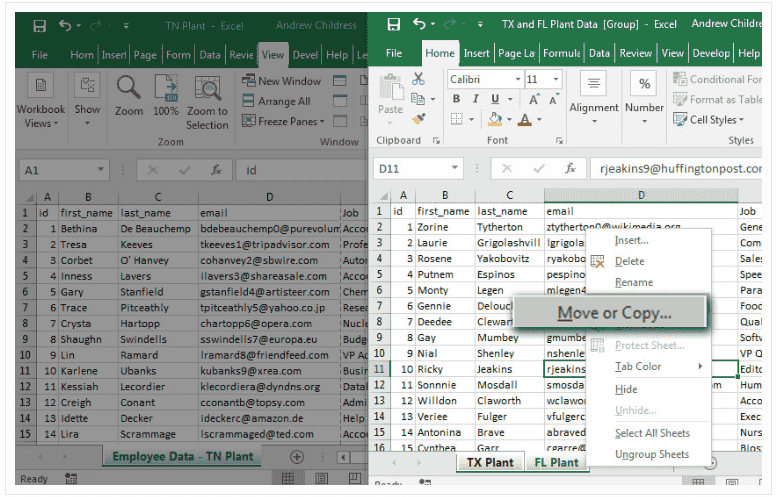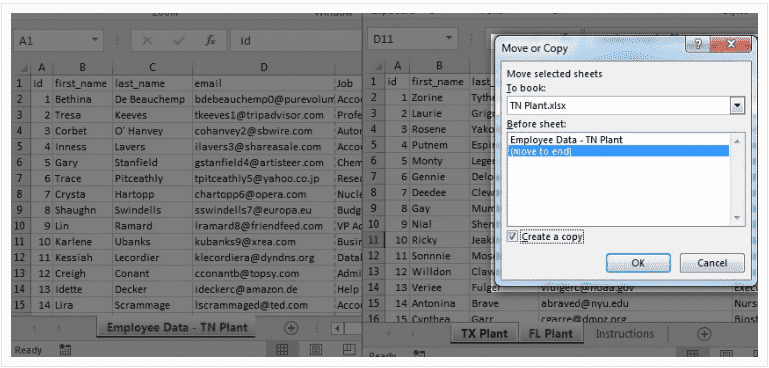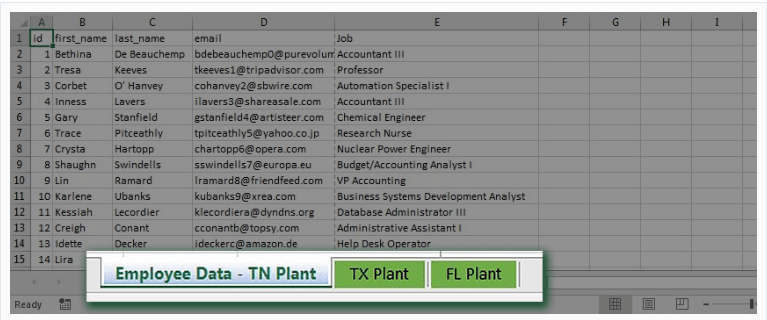آموزش نحوه ترکیب کردن صفحات اکسل صفر تا صد
چگونه می توانیم برای ترکیب کردن صفحات اکسل اقدام کنیم؟ خواندن این مقاله با شما کمک خواهد کرد تا آموزش آن را یاد بگیرید.
آموزش کامل نحوه ترکیب کردن صفحات گسترده مایکروسافت اکسل
اگر شما از مایکروسافت اکسل استفاده می کنید، مدت زیادی طول نخواهد کشید که ورک بوک های زیادی را پر از صفحات گسترده اکسل می کنید. چه اتفاقی خواهد افتاد زمانی که شما نیاز دارید که این ورک بوک های مختلف را با هم ترکیب کنید تا تمام صفحات در یک مکان قرار بگیرند؟
برنامه مایکروسافت اکسل گاهی می تواند چالش برانگیز باشد زیرا بسیار قدرتمند است. شما می دانید آنچه را که می خواهید اما نمی دانید آن را چگونه و به چه صورتی انجام دهید.
در این مقاله آموزشی ما آموزش کامل نحوه ترکیب کردن صفحات گسترده اکسل را در اختیار شما قرار می دهیم تا بتوانید راحت از آن استفاده کنید.
هنگامی که شما نیاز دارید که چندین صفحه گسترده اکسل را به هم ترکیب کنید، نباید داده ها را در هر صفحه به صورت دستی کپی کنید. میانبرهای زیادی وجود دارد که می توانید از آن ها برای ترکیب کردن صفحات گسترده استفاده کنید که ما آن ها را در این آموزش به شما نشان خواهیم داد. پس در ادامه با ما همراه باشید تا با این روش ها آشنا شوید.
این مطلب هم می تواند برای شما مفید باشد: نحوه تبدیل ستون ها به سطرها در مایکروسافت اکسل با Power Query
۱- نحوه انتقال و کپی صفحات برای ترکیب کردن صفحات اکسل (ساده ترین روش)
ساده ترین روش برای ترکیب کردن صفحات گسترده اکسل این است که فقط کل برگه را کپی کنید و سپس آن را از ورک بوکی به ورک بوک دیگر انتقال دهید.
برای انجام این کار، ابتدا هر دو ورک بوک اکسل را باز کنید. سپس، به ورک بوکی که می خواهید چندین صفحه از آن را کپی کنید بروید.
خب حالا کلید Control را در صفحه کلید خود نگهدارید و بر روی همه صفحه های را که می خواهید از ورک بوک جدا و کپی کنید، کلیک کنید. متوجه خواهید شد وقتی این کار را انجام می دهید، برگه ها برجسته می شوند. اکنون راست کلیک کرده و گزینه Move or Copy را انتخاب کنید.
نحوه انتقال و کپی صفحات (ساده ترین روش)
اولین کاری که باید در پنجره Move or Copy انجام دهید این است که ورک بوکی را که می خواهید صفحات را به آن منتقل کنید را انتخاب کنید. نام فایل مرد نظر خود را از منوی کشویی To book انتخاب کنید. همچنین، شما می توانید انتخاب کنید که صفحات در کدام قسمت از ورک بوک جدید قرار بگیرند.
نحوه انتقال و کپی صفحات (ساده ترین روش)
منو Before sheet صفحاتی که به طور مرتب به ورک بوک وارد می شوند را کنترل می کند. شما همچنین می توانید ترتیب برگه ها را بعداً در صورت نیاز تغییر دهید.
در نهایت، گزینه Create a copy را انتخاب کنید، که صفحات را تکرار و به صورت جداگانه آن ها را ورک بوکی که صفحات خود را انتقال داده اید، کپی می کند. هنگامی که بر روی گزینه Ok کلیک کنید، صفحاتی را که کپی کرده اید و آن ها را در ورک بوک ترکیبی خواهید دید.
نحوه انتقال و کپی صفحات (ساده ترین روش)
این روش چند نقص دارد. اگر شما در دو فایل جداگانه کار کنید آن ها با هم هماهنگ نیستند. اگر تغییراتی در ورک بوک اصلی ایجاد کنید که صفحات را در آن کپی کرده اید، آن ها به صورت خودکار در ورک بوک ترکیبی برروزرسانی نمی شوند.
۲- استفاده از Get & Transform Data Toolsبرای ترکیب کردن صفحات اکسل
hnhli : https://www.farazsoft.ir/combine-excel-spreadsheets/